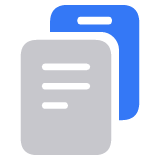iPhone, iPad 또는 Apple Watch에서 건강 데이터 관리하기
앱과 액세서리를 설정하여 데이터를 건강 앱으로 보내거나, 데이터를 직접 입력하거나, 건강 앱이 이러한 소스로부터 받은 데이터의 우선 순위를 지정하는 방식을 변경할 수 있습니다.
건강 앱에 데이터를 수동으로 추가하는 방법
건강 앱은 걸음 수, 걸은 거리 및 달린 거리를 자동으로 계산합니다. 또한 Apple Watch를 사용하는 경우 건강 앱은 모든 활동 데이터를 자동으로 추적합니다. 이미 다른 앱을 통해 건강 데이터를 추적하고 있다면 다른 앱의 데이터를 건강 앱에 수동으로 추가하여 모든 정보를 한곳에서 확인할 수 있습니다.
건강에 관한 정보 입력하기
iPhone 또는 iPad에서 건강 앱을 엽니다.
iPhone을 사용하는 경우 '검색' 탭을 탭합니다. iPad를 사용하는 경우 를 탭하여 사이드바를 엽니다.
활동과 같은 카테고리를 탭합니다.
걸음과 같은 하위 카테고리를 탭합니다.
오른쪽 상단 모서리에서 '데이터 추가'를 탭합니다.
해당 활동을 수행한 날짜, 시간 및 데이터를 입력합니다.
완료했으면 '추가'를 탭합니다.

다른 앱의 정보 추가하기
iPhone 또는 iPad에서 건강 앱을 엽니다.
iPhone을 사용하는 경우 에 있는 프로필 사진을 탭합니다. iPad를 사용하는 경우 왼쪽 상단 모서리에 있는 '프로필'을 탭합니다.
개인정보 보호 아래에서 '앱 및 서비스'를 탭합니다. 이미 설치되어 있으면서 건강 앱과 호환되는 앱이 표시됩니다. 앱이 표시되지 않으면 건강 앱과 호환되지 않는 것일 수 있습니다.

앱을 탭하고 해당 앱이 추적할 건강 카테고리를 켭니다.
건강 앱과 데이터를 공유할 수 있도록 해당 앱을 열어 설정을 변경해야 할 수도 있습니다.
Apple Watch에서 추가된 정보 보기
iPhone과 페어링된 Apple Watch가 있는 경우, iPhone과 iPad의 건강 앱에서 Apple Watch의 건강 및 피트니스 데이터를 볼 수 있습니다.
목표와 움직이기, 운동하기, 일어서기 데이터를 보려면 iPhone 또는 iPad에서 건강 앱을 엽니다. iPhone을 사용하는 경우 '검색' 탭을 탭한 다음 '활동'을 탭합니다. iPad를 사용하는 경우 를 탭하여 사이드바를 연 다음 '활동'을 탭합니다.
심박수 데이터를 보려면 iPhone 또는 iPad에서 건강 앱을 엽니다. iPhone을 사용하는 경우 '검색' 탭을 탭한 다음 '심장'을 탭합니다. iPad를 사용하는 경우 를 탭하여 사이드바를 연 다음 '심장'을 탭합니다. 심박 센서의 정확도 및 제한 사항에 대해 자세히 알아봅니다.
마음 챙기기 앱의 데이터를 보려면 iPhone 또는 iPad에서 건강 앱을 엽니다. iPhone을 사용하는 경우 '검색' 탭을 탭한 다음 '정신 건강'을 탭합니다. iPad를 사용하는 경우 를 탭하여 사이드바를 연 다음 '정신 건강'을 탭합니다. 마음 챙기기 앱에 대해 자세히 알아봅니다.
다른 Apple Watch 앱에서도 건강 데이터를 읽고 쓸 수 있습니다. Apple Watch에서 설정 >건강 > 앱으로 이동하여 건강 데이터를 직접 관리할 수 있습니다.
건강 앱이 걸음 수나 기타 정보를 추적하지 못하는 경우 다음 단계를 수행해 봅니다.
iPhone 또는 iPad에서 건강 앱을 엽니다.
프로필을 탭한 다음 '기기'를 탭합니다.
사용자의 Apple Watch를 탭합니다.
'개인정보 보호 설정'을 탭하고 '피트니스 추적'이 켜져 있는지 확인합니다.

입력한 정보 삭제하기
건강 정보를 직접 추가할 때 정보를 잘못 입력한 경우 기록을 삭제할 수 있습니다.
iPhone 또는 iPad에서 건강 앱을 엽니다.
iPhone을 사용하는 경우 '검색'을 탭합니다. iPad를 사용하는 경우 를 탭하여 사이드바를 엽니다.
활동과 같은 카테고리를 탭합니다.
걸음과 같은 하위 카테고리를 탭합니다.
옵션이 나올 때까지 아래로 스크롤한 다음 '모든 데이터 보기'를 탭합니다.
오른쪽 상단 모서리에 있는 '편집'을 탭합니다.
삭제하려는 기록 옆에 있는 삭제 버튼을 탭합니다. '모두 삭제'를 탭하여 모든 기록을 삭제할 수도 있습니다.
건강 앱에서 여러 소스의 데이터를 처리하는 방식
건강 앱은 iPhone에서 기록된 걸음, Apple Watch의 활동 등 다양한 소스로부터 유사한 데이터를 받아 출처에 따라 구성합니다. 기본적으로 건강 앱은 다음과 같은 순서로 데이터의 우선 순위를 정합니다.
수동으로 입력한 건강 데이터.
iPhone, iPad 및 Apple Watch의 데이터.
Bluetooth 기기 및 앱의 데이터.
새 데이터 소스를 추가하면 건강 앱에 데이터를 제공하는 다른 모든 앱과 기기 위에 새 데이터 소스가 표시됩니다. 소스의 순서는 언제든지 변경할 수 있습니다.
데이터 소스 보기
다음은 특정 건강 카테고리를 업데이트하는 기기와 앱을 확인하는 방법입니다.
iPhone 또는 iPad에서 건강 앱을 엽니다.
iPhone을 사용하는 경우 '검색' 탭을 탭합니다. iPad를 사용하는 경우 를 탭하여 사이드바를 엽니다.
활동과 같은 카테고리를 탭합니다. 카테고리가 표시되지 않으면 화면을 쓸어내려 검색 막대를 표시한 후 카테고리를 입력합니다.
걸음과 같은 하위 카테고리를 탭합니다.
아래로 스크롤하여 '데이터 소스 및 접근'을 탭합니다. 해당 데이터 유형을 제공하는 소스만 표시됩니다.
다음은 건강 앱의 모든 소스를 확인하는 방법입니다.
iPhone 또는 iPad에서 건강 앱을 엽니다.
iPhone을 사용하는 경우 에 있는 프로필 사진을 탭합니다. iPad를 사용하는 경우 왼쪽 상단 모서리에 있는 '프로필'을 탭합니다.
개인정보 보호가 나올 때까지 아래로 스크롤한 다음 '앱 및 서비스' 또는 '기기'를 탭합니다.
데이터 소스의 우선 순위 지정하기
다음은 건강 앱에서 가장 먼저 사용할 소스를 선택하는 방법입니다.
iPhone 또는 iPad에서 건강 앱을 엽니다.
iPhone을 사용하는 경우 '검색' 탭을 탭합니다. iPad를 사용하는 경우 를 탭하여 사이드바를 엽니다.
카테고리를 하나 탭한 후 하위 카테고리를 하나 탭합니다.
아래로 스크롤하여 '데이터 소스 및 접근'을 탭합니다.
'편집'을 탭합니다.
데이터 소스 옆에 있는 을 길게 터치한 후 목록에서 데이터 소스를 위 또는 아래로 드래그합니다.

해당 카테고리의 데이터를 더 이상 제공하지 않도록 데이터 소스를 끄려면 소스 옆에 있는 체크 표시를 탭합니다.
'완료'를 탭합니다.
여러 소스가 동일한 데이터 유형을 제공하는 경우 맨 위에 있는 데이터 소스가 다른 소스보다 우선 순위가 높습니다. 새로 추가하는 앱 또는 기기는 자동으로 목록의 맨 위, 즉 iPhone 또는 iPad보다 위에 표시됩니다.
건강 데이터 백업하기
건강 정보는 iCloud에 저장되며, iCloud와 기기 간에 이동할 때와 iCloud에 저장되어 있는 동안 암호화됩니다. 종단간 암호화를 사용하려면 iOS 12 및 이후 버전과 이중 인증이 필요합니다. 건강 데이터를 iCloud에 저장하지 않으려면 설정 > [사용자 이름] > iCloud로 이동하여 '건강'을 끕니다.
가족 설정 기기의 건강 데이터도 iCloud에 직접 백업됩니다. 가족 구성원을 위해 Apple Watch를 설정하는 방법에 대해 알아봅니다.
iCloud를 사용하지 않는 경우에는 컴퓨터에서 만들어진 백업을 암호화하여 건강 앱의 정보를 백업할 수 있습니다.
사용자가 생성하거나 수집한 본인에 관한 정보는 사용자 본인이 제어할 수 있으며, iPhone을 잠그면 사용자의 암호로 암호화됩니다. 건강 앱을 삭제하더라도 건강 데이터는 iPhone에 남아 있습니다. 기기에서 Apple 내장 앱 삭제하기에 대해 자세히 알아봅니다.
더 많은 건강 기능 살펴보기
건강 앱을 설정하고 사용할 수 있습니다.
건강 앱에서 의료 정보를 설정하여 중요한 의료 정보에 접근할 수 있습니다.
수면을 추적 with Apple Watch and use Sleep on iPhone.
iOS 11.3 및 이후 버전을 사용하는 경우 여러 기관의 건강 기록을 iPhone에서 바로 볼 수 있습니다. 건강 기록을 추가하고 지원 기관을 확인해 보십시오.
Apple이 제조하지 않은 제품에 관한 정보 또는 Apple의 관리 또는 테스트 대상이 아닌 독립적인 웹 사이트는 권장 또는 보증 없이 제공되는 것입니다. Apple은 타사 웹 사이트 또는 제품에 대한 선택, 성능 및 사용과 관련하여 발생하는 결과에 대해 책임을 지지 않습니다. Apple은 타사 웹 사이트의 정확성 또는 신뢰도에 대해 어떠한 언급도 하지 않습니다. 자세한 내용은 해당 업체에 문의하시기 바랍니다.